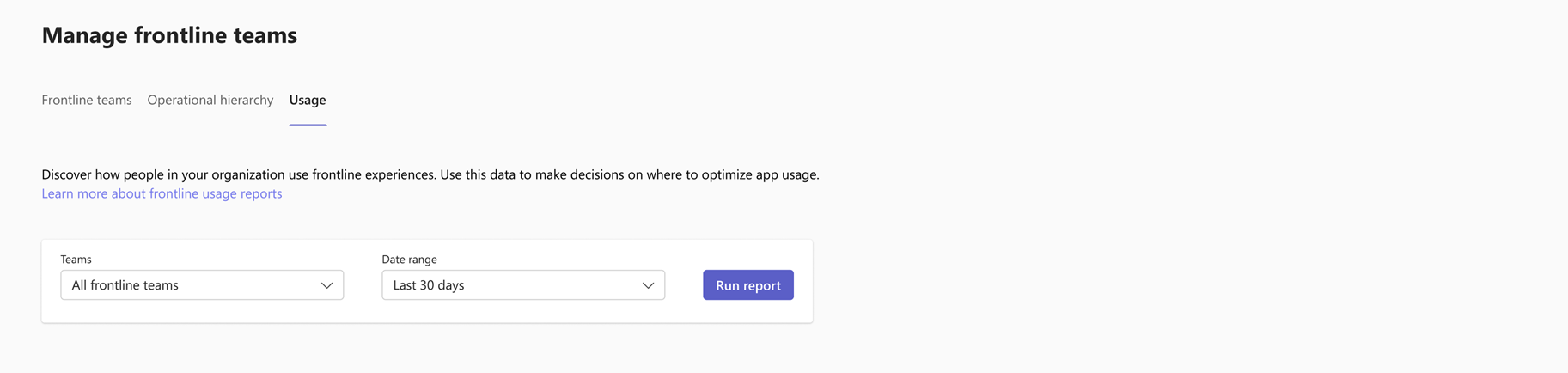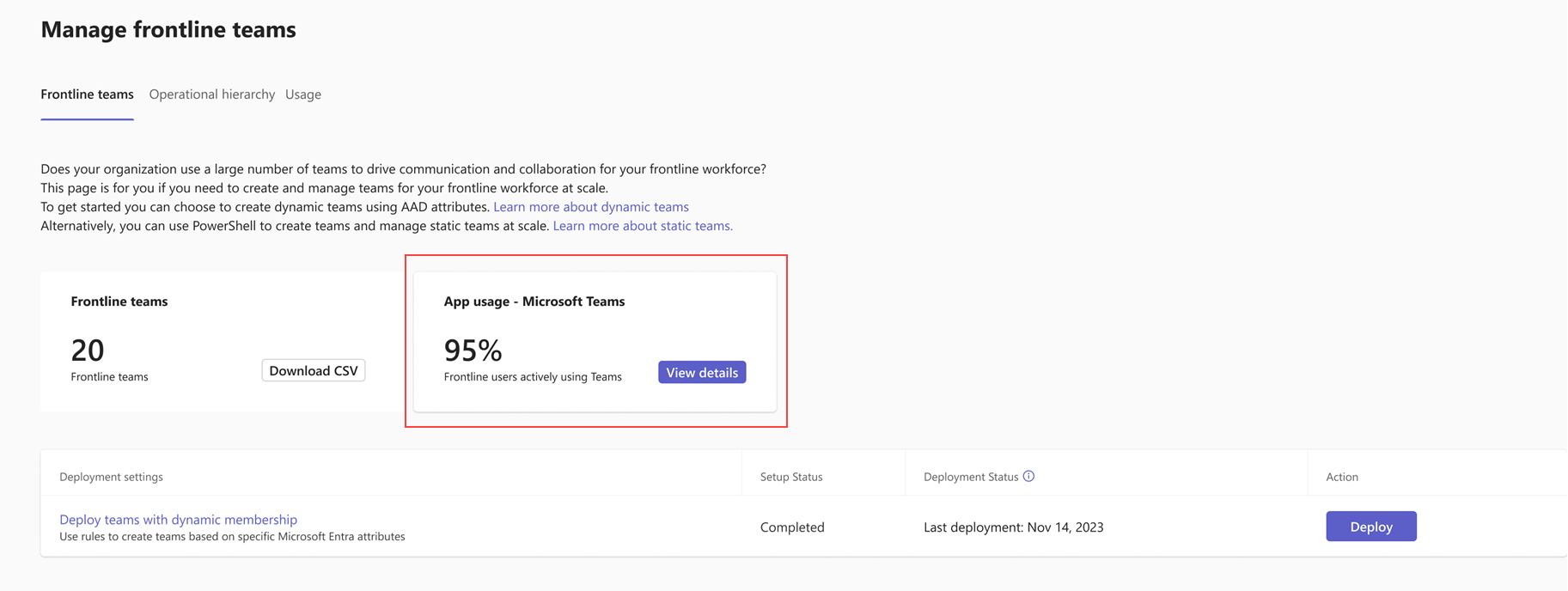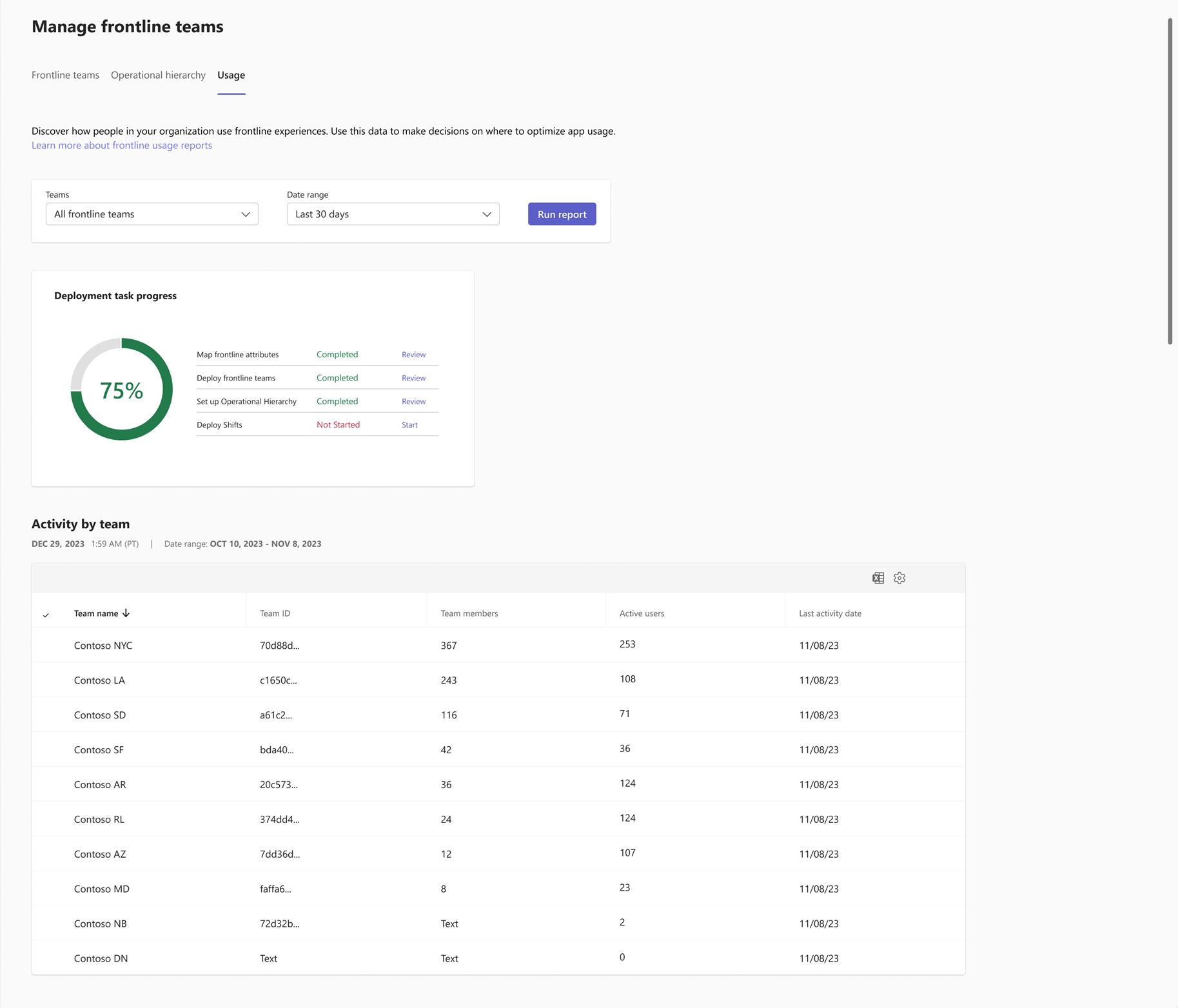Отчет об использовании первой линии Microsoft Teams
Обзор
Вы можете отслеживать использование для всех развернутых расположений первой линии с помощью интерфейса динамических команд на панели мониторинга использования на странице Управление командами передней линии в Центре администрирования Teams.
На панели мониторинга использования можно:
- Запустите и просмотрите отчет об использовании первой линии. В отчете отображаются данные об использовании активных пользователей в Microsoft Teams для каждого из расположений на первой линии. Вы можете отфильтровать таблицу по диапазону дат, для которого нужно просмотреть данные об использовании, а затем экспортировать эти данные в CSV-файл для анализа.
- Ход выполнения общих задач развертывания на передней линии см. на карточке ход выполнения задач развертывания .
Доступ к панели мониторинга использования
В Центре администрирования Teams выберите Frontline deployment>Manage frontline teams (Управление командами с интерфейсом). Отсюда есть два способа доступа к панели мониторинга использования.
Непосредственно, перейдя на вкладку Использование .
С помощью карточки Использование приложения — Microsoft Teams . Если вы покинете вкладку Использование перед созданием отчета, вы можете вернуться на страницу Управление командами переднего плана, чтобы просмотреть отчет позже. После завершения загрузки отчета на карточке отображается общий процент пользователей во всех командах, которые были активны в Teams за последние 30 дней. Выберите Просмотреть сведения , чтобы перейти на панель мониторинга и просмотреть отчет.
Чтобы просмотреть отчеты об использовании на панели мониторинга, убедитесь, что параметр Отображать скрытые имена пользователей, групп и сайтов во всех отчетах включен в Центре администрирования Microsoft 365. В противном случае появится сообщение "Сведения о пользователе были скрыты параметром конфиденциальности отчетов Microsoft 365".
Чтобы включить этот параметр, необходимо быть глобальным администратором.
- В Центре администрирования Microsoft 365 перейдите в раздел Параметры>Параметры организации, а затем на вкладке Службы выберите Отчеты.
- Установите флажок Отображать скрытые имена пользователей, групп и сайтов во всех отчетах , а затем нажмите кнопку Сохранить.
Отчет об использовании переднего плана
Запуск отчета
На вкладке Использование в разделе Teams выберите нужные команды в отчете об использовании. В настоящее время единственным вариантом является Все команды переднего плана, который представляет все команды, развернутые с помощью интерфейса динамических команд в Центре администрирования Teams. В будущем мы добавим дополнительные параметры.
В разделе Диапазон дат выберите диапазон дат, для которого нужно просмотреть данные. Вы можете выбрать один из последних 7 дней, 30 дней, 90 дней или 180 дней. Затем нажмите Запустить отчет.
Важно!
Загрузка первого отчета за день может занять несколько минут. После загрузки отчета его можно будет просматривать в течение следующих 24 часов. Обновление данных об использовании может занять до 72 часов.
Толкование отчета
В таблице отображаются данные об использовании для команд первой линии в течение выбранного диапазона дат.
Каждая строка в таблице представляет команду.
| Элемент | Описание |
|---|---|
| Название команды | Имя команды. |
| Идентификатор команды | Идентификатор команды. |
| Всего членов | Общее число пользователей в каждой команде. |
| Активные пользователи | Количество активных пользователей в каждой команде. Пользователи считаются активными, если они вошли в Teams один раз в течение выбранного диапазона дат. |
| Дата последнего действия | Последняя дата входа пользователя в Teams. |
Варианты действий:
- Выберите заголовок столбца Участники группы или Активные пользователи , чтобы отсортировать строки от самого высокого до нижнего или наоборот.
- Выберите заголовок столбца Дата последнего действия , чтобы отсортировать строки от последних до самых ранних или наоборот.
- Добавьте или удалите столбцы в таблице, выбрав Изменить столбцы (значок шестеренки) в правом верхнем углу таблицы.
- Экспортируйте данные в CSV-файл для дальнейшего анализа, щелкнув значок Экспорт в Excel в правом верхнем углу таблицы.
Важно!
Если вы не развернули расположения первой линии с помощью интерфейса развертывания динамических команд в Центре администрирования Teams, вы не увидите команды.
Карточка хода выполнения задачи развертывания
Карточка хода выполнения задачи развертывания на панели мониторинга использования показывает, какие из следующих задач для общего развертывания на первой линии завершены, выполняются и не запущены.
- Сопоставление атрибутов передней линии
- Развертывание команд с интерфейсом
- Настройка операционной иерархии
- Развертывание смен
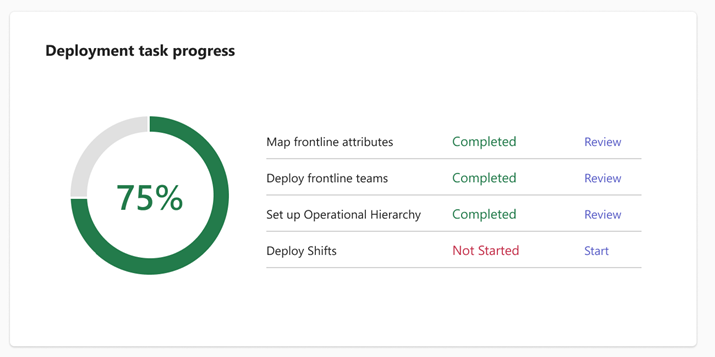
Для выполнения завершенных задач можно выбрать Просмотр , чтобы управлять настройкой. Для задач, которые не запущены, можно выбрать Пуск , чтобы начать задачу. Индикатор хода выполнения показывает процентную долю от общего числа выполненных задач.
Устранение ошибок
Если при получении данных возникает ошибка, выберите Повторить попытку в таблице данных или обновите страницу.
Статьи по теме
Обратная связь
Ожидается в ближайшее время: в течение 2024 года мы постепенно откажемся от GitHub Issues как механизма обратной связи для контента и заменим его новой системой обратной связи. Дополнительные сведения см. в разделе https://aka.ms/ContentUserFeedback.
Отправить и просмотреть отзыв по